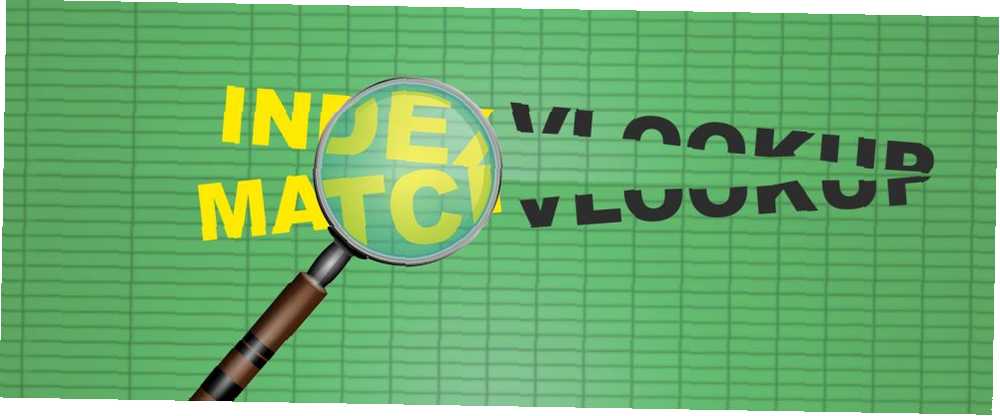
Lesley Fowler
0
5221
1419
Hala VLOOKUP kullanıyor musunuz? İşte INDEX ve MATCH'ın daha iyi bir çözüm sunabileceği.
Excel elektronik tabloları, büyük miktarda bilgi düzenlemenin harika bir yoludur. Ancak, bireysel kayıtları bulmak için bu verileri taramak, zamanınızı çabucak tüketebilir. Neyse ki, süreci hızlandırmanın yolları var.
VLOOKUP, bu tür bir görev söz konusu olduğunda birçok kullanıcının tercih ettiği yöntemdir. Hızlı ve nispeten basit, ancak diğer alternatifler kadar sağlam değil. INDEX ve MATCH kullanarak, bazı saçma hatalardan kaçınmak mümkündür. 4 VBA ile Excel Makrolarını Programlarken Yapabileceğiniz Hatalar 4 VBA ile Excel Makrolarını Programlarken Kaçabileceğiniz Hatalar Basit kod ve makrolar, Microsoft Excel süper güçlerinin anahtarıdır. Programlamacılar bile, Sanal Temeller Uygulamaları (VBA) ile elektronik tablolarına kolayca etkileyici işlevler ekleyebilirler. Sadece bu başlangıç programlama hatalarından kaçının! Bu, VLOOKUP'ı kullanırken sıklıkla ortaya çıkabilir. Ayrıca, özellikle büyük bir elektronik tabloyla uğraşıyorsanız, arama işlemlerinizi çok daha hızlı gerçekleştirdiğinizi göreceksiniz..
İşte VLOOKUP'a bağlı kalmak yerine neden INDEX ve MATCH kullanılacağını öğrenmeye değer neden.
VLOOKUP Nasıl Kullanılır?
İlk olarak, VLOOKUP'ın nasıl çalıştığını gösteren hızlı bir hatırlatma. Aşağıda çeşitli giyim eşyalarına ait stok adlarını, kimlik numaralarını ve fiyatları gösteren bir tablodur..
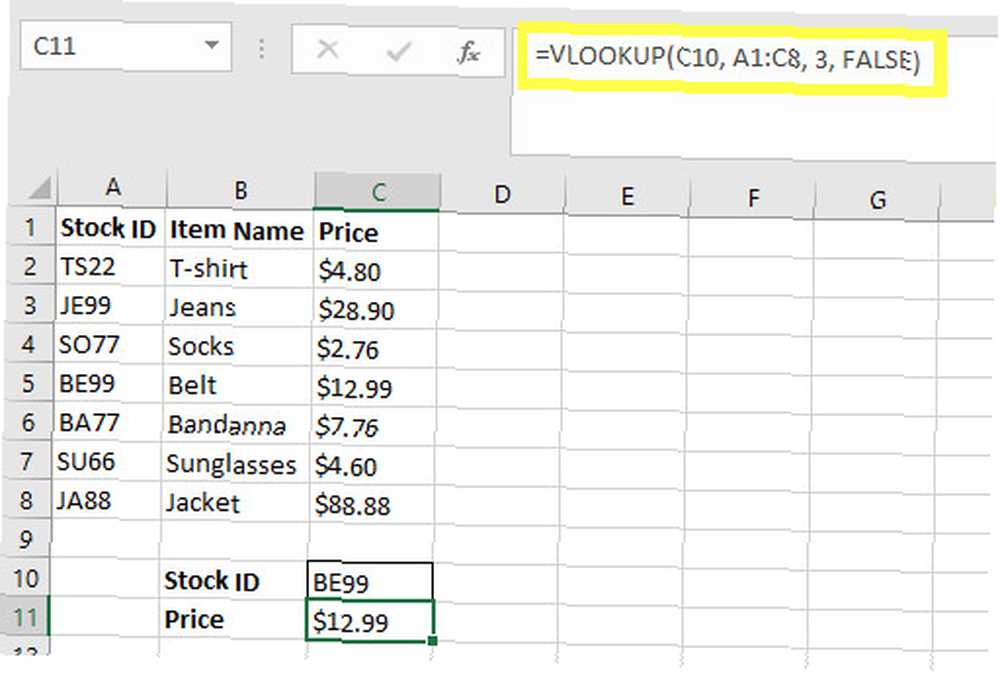
Hücre içine bir Stok Kimliği etiketi girdiğimde C10, hücre C11 ilgili fiyat ile günceller. Bunun sebebi dizeyi kontrol etmesidir. C10 belirtilen aralıkta bulunan hücrelere karşı, A1: C8. 3 Formülümüzde Excel'e bir hücre aradığımızı söyler Excel Hızlı İpuçları: Nasıl Hücreleri ve Satırları veya Sütunları Döndürür Excel Hızlı İpuçları: Nasıl Hücreleri ve Nasıl Satırları veya Sütunları Döndürürsün Verilerinizi hızlı bir şekilde uygun formata getirir sihrini yapabilir. Hızlıca satır çevirmek, sütunları satırlara çevirmek, satırları çevirmek ve çok sayıda el emeğinden tasarruf etmek için bu stratejileri kullanın. Üçüncü sütunda, çünkü biz fiyat arıyoruz. Sonunda, ekleyerek YANLIŞ Formülümüzün yaklaşık eşleşmeler yerine yalnızca tamamen aynı olan değerleri döndürmesini sağlar.
Bu yöntem iyi çalışır, ancak sonraki bir tarihte e-tablonuzda düzenlemeler yapmayı planlıyorsanız ideal değildir. Örneğin, yeni bir sütun eklersek Excel'de Sütun Genişliğini ve Satır Yüksekliğini Manuel Olarak Ayarlama Excel'de Sütun Genişliğini ve Satır Yüksekliğini Manuel Olarak Ayarlama Excel'de süper hassas olmak istiyorsanız, sütunu ayarlamaktan daha iyi olursunuz genişlikleri ve satır yüksekliklerini fareyle sürüklemek yerine değerleri yazarak el ile işaretleyin. elektronik tablomuza göre, fiyat sütunu artık soldan üçüncü olmayacağı için formülümüzü bozma riskimiz var.
Biraz farklı bir yöntem kullanarak, kaç tane sütunun Stok Kimliği ile Fiyatı ayırdığını ve insan hatası potansiyelini ortadan kaldırarak elle sayma ihtiyacını ortadan kaldırabiliriz. Bu süreç aynı zamanda çok büyük bir veri setiyle çalışıyorsanız işleri hızlandırabilecek işlem gücü açısından daha verimlidir..
INDEX ve MATCH Nasıl Kullanılır?
VLOOKUP'ın bunun yerine INDEX ve MATCH kullanarak neden olabileceği sinir bozucu hatalardan kaçınabiliriz. Bu biraz daha karmaşık bir yöntemdir Mini Excel Öğreticisi: Karmaşık Verileri İşlemek için Boolean Mantığını Kullanın Mini Excel Öğreticisi: Karmaşık Verileri İşlemek için Boolean Mantığını Kullanın . Her bir işlevin temellerini açıklar ve bunları maksimum sonuç için nasıl kullanabileceğinizi gösteririz. , ancak süreci bileşen parçalarına böldüğümüzde kavramak gerçekten zor değil.
Belirli bir hücre grubunu belirtmek için INDEX kullanacağız, sonra o gruptan doğru hücreyi bulmak için MATCH kullanacağız.
INDEX Nasıl Kullanılır?
Aşağıda INDEX fonksiyonunun basit bir uygulaması var.
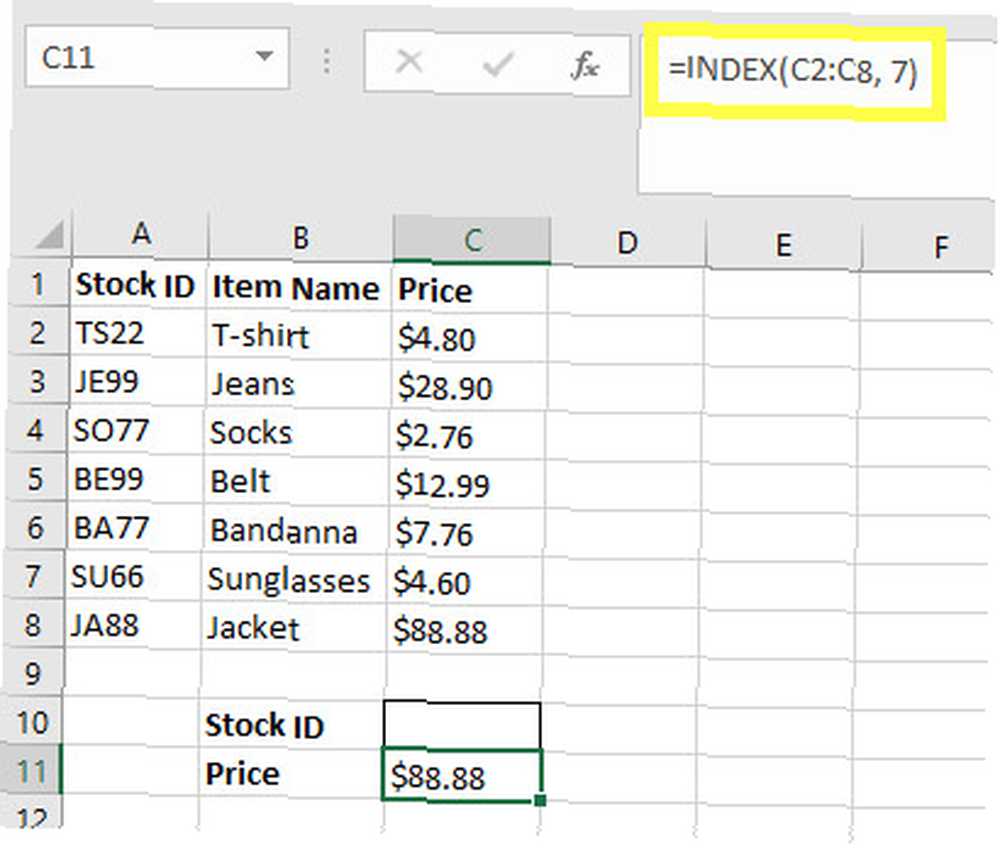
Gördüğünüz gibi, hücre aralığını belirledik Microsoft Excel'deki Hücreleri Birleştirme ve Bölme Microsoft Excel'deki Hücreleri Birleştirme ve Bölme Excel tablosundaki en küçük birimin hücre olarak adlandırılmasının bir nedeni var: bölemezsiniz daha fazla. Ancak, işte hücreleri istediğiniz gibi birleştirme ve bölme. Her bir öğe için fiyatları içeren, C2-C8. Bu durumda, aradığımız hücrenin yedinci sırada olduğunu biliyoruz. Bununla birlikte, bu bilgiyi bir MATCH işlevi ile değiştirebiliriz, bu da Stok ID'sini C10 hücresine girerek belirli bir hücreye bakmamıza izin verir..
MATCH Nasıl Kullanılır
İşte elektronik tablomızda MATCH'ı nasıl kullanacağız.
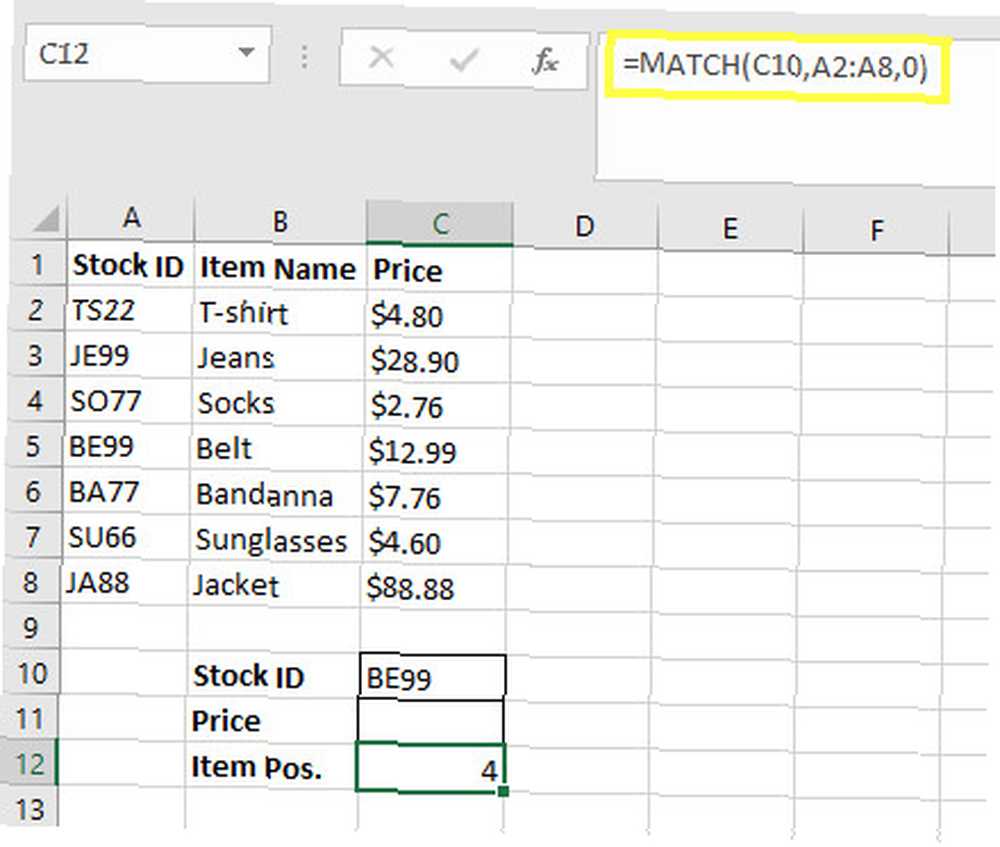
MATCH işlevi aranacak bir dize belirtmemize izin verir, bu durumda hücrenin içinde ne varsa C10. Daha sonra aranacak bir hücre aralığını tanımlayıp 0 Sonunda sadece tam eşleşmeler istediğimizi belirten. Bu, C12 hücresini dolduran hücre pozisyonunu döndürerek, BE99 dizisine uyan Stok İD'nin dördüncü hücrede olduğunu, yani A5 olduğunu söyler..
INDEX ve MATCH Nasıl Birleştirilir
INDEX ve MATCH'in birlikte çalışmasını sağlamak için sıradaki referansımızı INDEX formülümüzden MATCH formülümüzle belirtmeliyiz..
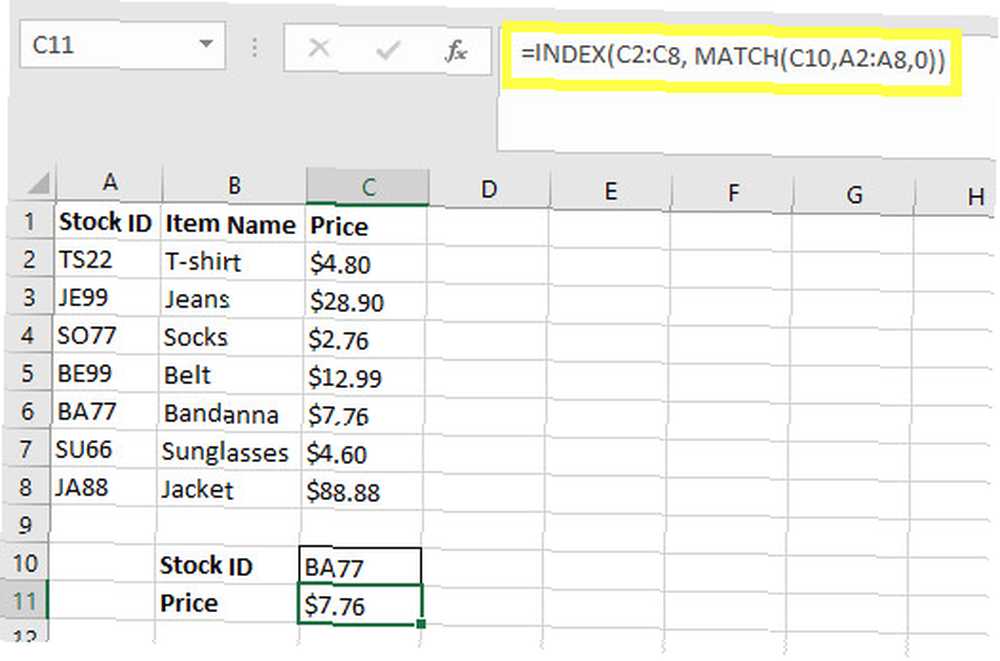
Gördüğünüz gibi, formülümüzün yapımı gerçekten de fazla karmaşık değil. Bu sadece MATCH işlevini INDEX işlevinin içine yerleştirme ve her iki öğenin de doğru hücrelere ve aralıklara eklendiğinden emin olma meselesidir. Artık elektronik tablomuz bu şekilde oluşturulduğundan, formülümüzü bozmadan kurulum biçiminde değişiklikler yapabiliriz..
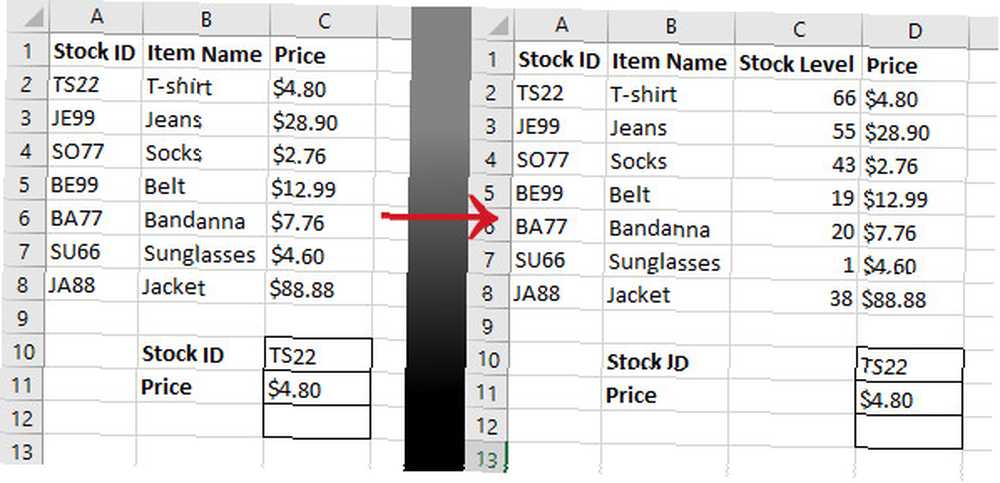
INDEX ve MATCH uygulamak, VLOOKUP'ı kullanmaktan biraz daha uzun sürebilir, ancak sonuç daha esnek bir belgedir, hataya daha az yer açar Bir Excel Çizelgesini Paylaşmadan Önce, Bir Excel Çizelgesini Paylaşmadan Önce İlk Bunları Yaptığınızdan Emin Olun , Bunları Yaptığınızdan Emin Olun İlk Paylaşım, Excel çalışma kitaplarında işbirliği yapmanın kolay bir yoludur, ancak Excel dosyalarınızı başkalarının ellerine koymadan önce çalışma sayfalarınızı bu ipuçlarıyla paylaşmak üzere hazırlayın. . E-tablonuz bir tür arama işlevine güveniyorsa, VLOOKUP’ı keserek ve INDEX ve MATCH’nin doğru şekilde nasıl kullanılacağını öğrenerek daha sonra kendinizi biraz beladan kurtarabilirsin..
Kolay Her Zaman En İyi Değildir
Excel çok karmaşık bir yazılımdır. Bu İşlevle Excel'den Sayı veya Metin Ekleme Bu İşlevle Excel'den Sayı veya Metin Ekleme Bu işlevle Excel'den Sayı veya Metin Ekleme Bir Excel elektronik tablosunda sayı ve metin karıştırmak zorluklara neden olabilir. Hücrelerinizin biçimini nasıl değiştireceğinizi ve sayıları metinden nasıl ayıracağınızı göstereceğiz. , ve daha derin işlevlere dalmak çoğu zaman korkutucu olabilir. Sorunlara basit çözümler için söylenecek bir şey var, ancak genellikle daha karmaşık bir yöntem uzun vadede büyük faydalar sağlayabilir..
Bu tür bir görevi gerçekleştirmek için VLOOKUP'ı kullanmada yanlış bir şey yoktur. Bununla birlikte, INDEX ve MATCH insan hatasının etkisini azaltır ve elektronik tablonuzda yapısal değişiklikler yaparsanız ve ne zaman ekstra değişiklikler yapmanız gerekmez. Bunları bir arada kullanmak, VLOOKUP işlevini uygulamaktan yalnızca biraz daha ileri bir tekniktir, ancak bazı büyük avantajlar sunar..
Excel, hakkında daha fazla şey öğrendikçe daha güçlü hale gelir 8 Excel'in Hızlıca Nasıl Öğrenileceğine İlişkin İpuçları 8 Excel'in Hızlıca Nasıl Öğrenileceği ile İlgili İpuçları İpuçları Formül eklemek ve verileri yönetmek için basit ipuçlarıyla başlayın. Bu kılavuzu takip edin ve zaman kaybetmeden hızlanın. bu nedenle yeni yaklaşımları öğrenmek ve yeni işlevleri anlamak her zaman yararlıdır. Defne dayanma! Bilginizi genişletmek için zaman ayırın. Ve harika şeyler yapabilen çılgın Excel formüllerinin eline geçecek.
INDEX ve MATCH’i e-tablonuza uygulamakta zorlanıyor musunuz? Veya paylaşmak istediğiniz bu işlevlerden en iyi şekilde nasıl yararlanabileceğinize dair bir ipucunuz mu var? Her iki durumda da, aşağıdaki görüşmelerde neden konuşmaya katılmıyorsunuz??











